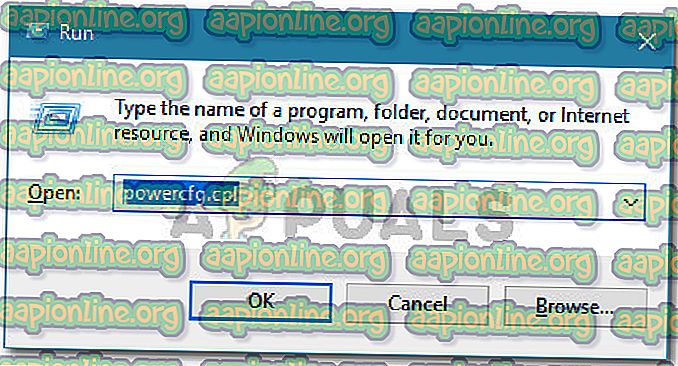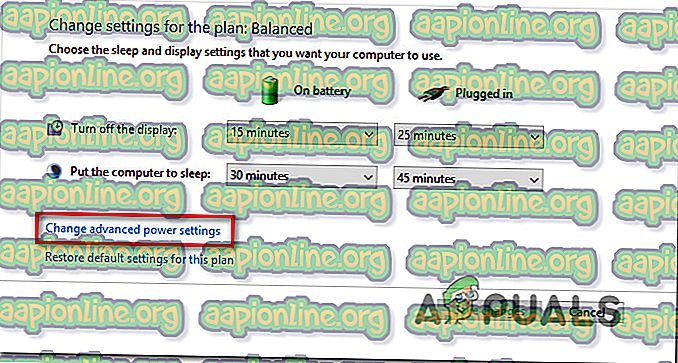Mikä on prosessorin suurin taajuus ja kuinka sitä käytetään?
Jotkut käyttäjät ovat etsineet tapaa ohjelmoida suorittimen maksimitaajuus tietokoneelleen. Oletusarvoisesti suorittimen enimmäistaajuudeksi on asetettu 0 kaikissa viimeisimmissä Windows-versioissa. Tämä tarkoittaa, että suorittimen sallitaan ajaa niin korkealla tasolla kuin se pystyy toimimaan.

On kuitenkin syitä, miksi haluat rajoittaa taajuutta Windows 10: ssä. Ehkä haluat säästää energiaa tai ehkä huomasit juuri, että suorittimesi toimii liian kuumana, kun se on vaadittu vaativiin tehtäviin. Onneksi Windows 10 sisältää tavan ohjelmoida suorittimen maksimitaajuuden, mutta asetus on oletuksena piilotettu.
Mikä on prosessorin suurin taajuus?
Suorittimen taajuus määrittelee CPU-ytimen toimintataajuuden - Se mitataan MHz: ssä. Yleensä mitä korkeampi taajuus, sitä nopeampi prosessori on.
Jos tiedät miten tämä tehdään, on olemassa tapoja, jotka auttavat sinua määrittämään prosessorin likimääräisen enimmäistaajuuden (MHz) Windows 10: n sisällä. Voit antaa ennalta määrittää prosessorin enimmäistaajuuden kahdessa eri tilanteessa:
- Akulla - Kun tietokone toimii akulla
- Pistoke - Kun tietokone on kytketty virtalähteeseen
Muista, että useimmat nykyaikaiset prosessorit hallitsevat itseään ja muuttamalla suorittimeen liittyviä asetuksia Windows-valikosta on vain vähän etuja. Se saattaa tosiasiassa vaikuttaa tietokoneesi suorituskykyyn rajoittamalla sallittua enimmäistaajuutta.
Suorittimen maksimitaajuuden käsittely on kuitenkin tehokasta niissä tapauksissa, joissa käyttäjä huomaa, että suoritin toimii liian kuumalla oletushuipputaajuudella ja haluaa ryhtyä varotoimenpiteisiin laitteistovirheiden estämiseksi.
Tämä menettely on tehokas myös, jos työskentelet rajoitetulla kannettavan tietokoneen akulla ja haluat pidentää näytön aikaa. Suurimman taajuuden rajoittaminen voi johtaa siihen, että annat sinulle ylimääräisiä minuutteja ennen kuin sinun on kytkettävä kannettava tietokone virtalähteeseen.
Kuinka lisätä prosessorin maksimitaajuus -vaihtoehto?
Alkaen Windows 10 -rakennetulla 1709: llä, virransyöttövaihtoehto “ Suorittimen maksimitaajuus ” poistettiin Virranhallinta- välilehdestä. Joten jos sinulla on ajan tasalla oleva Windows 10 -versio, et voi enää säätää prosessorin maksimitaajuutta, koska asetus on nyt oletuksena piilotettu.
Jos etsit tapoja ohjelmoida suorittimen enimmäistaajuus manuaalisesti, tässä artikkelissa esitetään useita tapoja tehdä se suoraan Windows 10 -käyttöliittymästä - kolmannen osapuolen ohjelmistoja ei tarvita.
Mutta muista, että määrittämäsi enimmäis MHz on CPU: lle suurin sallittu taajuus. Huomaa, että tätä mielessä et voi käyttää tätä vaihtoehtoa CPC-taajuuden ylikuumentamiseen. Voit vain hidastaa prosessorin taajuutta, koska maksimiarvo on korkein, jonka CP: nne sallii.
Seuraavissa menetelmissä opit kahdesta eri tavasta, joiden avulla voit joko lisätä tai poistaa prosessorin maksimitaajuus -valikon Virta-asetukset-kohdassa .
Tapa 1: Suorittimen maksimitaajuus -valikon lisääminen tai poistaminen komentokehotteella
Jos et halua työskennellä terminaalista, nopein tapa, jonka avulla voit lisätä prosessorin maksimitaajuuden, on kohotetusta komentokehoteikkunassa.
Olemme testanneet tätä menetelmää itse ja voimme vahvistaa, että se toimii suunnitellulla tavalla. Sinun on kuitenkin oltava päivitetty Windows 10 -kopio, jotta se toimii.
Tässä on mitä sinun täytyy tehdä:
- Avaa Windows- valintaikkuna painamalla Windows-näppäintä + R. Kirjoita sitten cmd ja paina Ctrl + Shift + Enter avataksesi kohotetun komentokehotteen. Kun UAC (User Account Control) pyytää, napsauta Kyllä myöntääksesi järjestelmänvalvojan oikeudet hiljattain avatulle komentokehotteelle.

- Kirjoita korotetun komentokehotteen alle seuraava komento ja paina Enter lisätäksesi prosessorin maksimitaajuuden Virta-asetukset- valikkoon:
powercfg -attribuutit SUB_PROCESSOR 75b0ae3f-bce0-45a7-8c89-c9611c25e100 -ATTRIB_HIDE
- Käynnistä tietokoneesi uudelleen.
- Kun seuraava käynnistys on valmis, paina Windows-näppäintä + R avataksesi uuden Suorita-valintaikkunan. Kirjoita sitten ” powercfg.cpl ” ja avaa Power Options -valikko painamalla Enter .
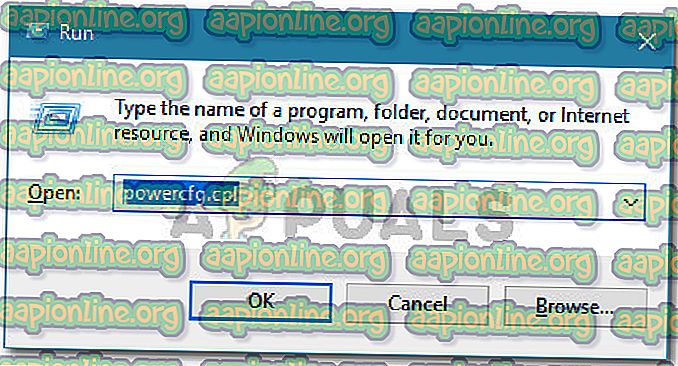
- Valitse aktiivinen virrankäyttösuunnitelma ja napsauta sitten Muuta virran lisäasetuksia .
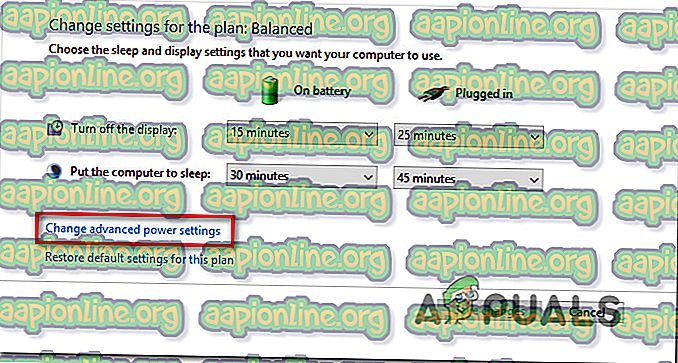
- Vieritä asetusluetteloa alaspäin ja avattava valikko nimeltään Suorittimen maksimitaajuus. Muokkaa sen arvoja asettaaksesi ensisijaiset arvot (MHz).
- Käynnistä tietokone uudelleen, kun Akku ja Virta- arvot on muutettu niiden pakottamiseksi voimaan.
Huomautus: Jos haluat saada prosessorin maksimitaajuusvalikon poistumaan, noudata vaihetta 1 uudelleen, mutta tällä kertaa poista valikko virranhallintavaihtoehdoista seuraavalla komennolla :
powercfg -attribuutit SUB_PROCESSOR 75b0ae3f-bce0-45a7-8c89-c9611c25e100 + ATTRIB_HIDE
Jos etsit erilaista lähestymistapaa saadaksesi Suorittimen maksimitaajuus -valikko näkyviin Virranhallinta-asetukset, noudata alla olevia menetelmiä.
Tapa 2: Suorittimen maksimitaajuus -valikon lisääminen tai poistaminen rekisterieditorin avulla
Toinen tapa prosessorin maksimitaajuus-valikon näyttämiseen Power Options -ikkunan sisällä on rekisterieditorin käyttö. Sinun on vain vaihdettava yhden rekisteriavaimen arvo. Koko prosessi on erittäin yksinkertainen (kova osa on menossa oikeaan paikkaan).
Tässä on nopea ohje prosessorin enimmäistaajuusvalikon lisäämiseen tai poistamiseen rekisterieditorin avulla:
- Avaa Windows- valintaikkuna painamalla Windows-näppäintä + R. Kirjoita sitten “regedit” ja avaa rekisterieditori painamalla Enter . Kun UAC (User Account Control) pyytää, napsauta Kyllä myöntääksesi järjestelmänvalvojan oikeudet.
- Käytä vasemmassa valikossa Rekisterieditorissa navigoidaksesi seuraavaan sijaintiin:
HKEY_LOCAL_MACHINE \ SYSTEM \ CurrentControlSet \ Control \ Teho \ PowerSettings \ 54533251-82be-4824-96c1-47b60b740d00 \ 75b0ae3f-bce0-45a7-8c89-c9611c25e100
Huomaa: Voit joko navigoida siellä manuaalisesti tai liittää paikan navigointipalkin sisään.
- Kun olet päässyt yllä määriteltyyn sijaintiin, siirry oikeanpuoleiseen ruutuun ja kaksoisnapsauta Attribuutit.
Huomaa: Jos Attribuutit- arvoa ei ole oikeanpuoleisessa valikossa, sinun on luotava se itse. Napsauta hiiren kakkospainikkeella tyhjää tilaa ja valitse Uusi> Dword (32-bittinen) arvo. Nimeä sitten äskettäin luotu Dword Attributeille.
- Kaksoisnapsauta Attribuutit oikeanpuoleisesta ruudusta ja aseta sen arvoksi 2, jotta Maximum Processor Frequency -valikko otetaan käyttöön.

Huomaa: Jos haluat joskus tehdä prosessorin maksimitaajuudesta uudelleen näkymättömän (rekisterieditorin kautta), palaa samaan sijaintiin ( HKEY_LOCAL_MACHINE \ SYSTEM \ CurrentControlSet \ Control \ Power \ PowerSettings \ 54533251-82be-4824-96c1-47b60b740d00 \ 75b0ae3f-bce0-45a7-8c89-c9611c25e100) ja aseta Attribuutit- arvoksi 1 .
Kuinka muuttaa prosessorin maksimitaajuutta Windows 10: ssä
Nyt kun olet käyttänyt yhtä alla olevista tavoista saada prosessorin maksimitaajuusasetus näkyväksi Virta-asetukset-ikkunan sisällä, on aika oppia muuttamaan asetuksia. Vain siinä tapauksessa, että et ole GUI-lähestymistavan fani, sisällytimme myös menetelmän, jonka avulla voit säätää prosessorin maksimitaajuutta komentokehotteen avulla.
Tapa 1: Suorittimen maksimitaajuuden muuttaminen Virta-asetukset-valikon avulla
Jos haluat olla poissa CMD-päätteestä ja tehdä kaikki muutokset visuaalivalikossa, tämä vaihtoehto on sinulta. Seuraavien vaiheiden avulla voit muuttaa prosessorin maksimitaajuutta suoraan Virranhallinta- valikossa.
Tässä on mitä sinun täytyy tehdä:
- Jotta voit käyttää tätä menetelmää, sinun on jo noudatettu yhtä yllä olevista kahdesta menetelmästä (joka näytti kuinka lisätä prosessorin maksimitaajuus -asetus. Ilman tätä ensimmäistä vaihetta valikko ei ole näkyvissä.
- Avaa Windows- valintaikkuna painamalla Windows-näppäintä + R. Kirjoita sitten ”powercfg.cpl” ja paina Enter- painiketta avataksesi Virta-asetukset- valikon.
- Napsauta Virranhallinta-asetukset- valikossa Muuta suunnitelman asetuksia -linkkiä, joka liittyy tällä hetkellä aktiiviseen energiasuunnitelmaan.
- Napsauta nykyisen virrankäyttösuunnitelman Suunnitteluasetukset- valikon kohtaa Muuta virran lisäasetuksia .
- Vieritä Virranhallinta-asetukset- valikon Lisäasetukset- välilehden asetusluetteloa alas ja laajenna prosessorin virranhallintaan liittyvää avattavaa valikkoa.
- Napsauta seuraavaksi plus-kuvaketta, joka liittyy prosessorin enimmäistaajuuteen .
- Nyt sinun on asetettava prosessorin suurin taajuus (MHz) sekä akussa että pistorasiassa .
Huomaa: Et voi ylittää suorittimen sallimaa enimmäistaajuutta, joten on viisasta tutustua prosessorin ominaisuuksiin ennen tämän muutoksen tekemistä. Jos asetat taajuudeksi 0 MHz (oletusarvo), se on lyhyt rajaton. Tämä tarkoittaa, että suorittimesi saa saavuttaa maksimitaajuuden
- Kun taajuudet on muokattu, tallenna muutokset napsauttamalla Käytä- painiketta, käynnistä sitten tietokone uudelleen, jotta muutokset pysyvät.

Jos etsit teknisempää lähestymistapaa, joka säästää aikaa, noudata alla olevaa tapaa 2.
Tapa 2: Suorittimen maksimitaajuuden muuttaminen komentokehotteen avulla
Jos pidät itsesi tekniseksi henkilöksi, tämä lähestymistapa saattaa sopia sinulle paremmin. Seuraa alla olevia vaiheita saadaksesi ohjeet prosessorin enimmäistaajuuksien muuttamiseksi suoraan korotetusta komentokehotteesta. Voit muuttaa molempia arvoja ( akussa ja pistorasiassa ) GUI-valikossa.
Tässä on nopea opas prosessorin maksimitaajuuden muuttamiseen komentokehotteen avulla:
- Avaa Windows- valintaikkuna painamalla Windows-näppäintä + R. Kirjoita sitten cmd ja paina Ctrl + Shift + Enter avataksesi kohotetun komentokehotteen. Kun UAC (User Account Control) pyytää, napsauta Kyllä myöntääksesi järjestelmänvalvojan oikeudet.

- Kirjoita korotetun komentokehotteen alle seuraava komento prosessorin maksimitaajuuden (akulla) oletusarvon muuttamiseksi :
powercfg -setdcvalueindex SCHEME_CURRENT 54533251-82be-4824-96c1-47b60b740d00 75b0ae3f-bce0-45a7-8c89-c9611c25e100
Huomaa: Muista, että kyseessä on yksinkertaisesti paikkamerkki. Sinun on korvattava se mukautetulla taajuudella, jonka haluat laittaa akkuun. Esimerkiksi:
powercfg -setdcvalueindex SCHEME_CURRENT 54533251-82be-4824-96c1-47b60b740d00 75b0ae3f-bce0-45a7-8c89-c9611c25e100 2300
- Muokkaa seuraavaa komentoa suorittimen oletustaajuuden (kytketty):
powercfg -setacvalueindex SCHEME_CURRENT 54533251-82be-4824-96c1-47b60b740d00 75b0ae3f-bce0-45a7-8c89-c9611c25e100
Huomaa: Sama kuin ensimmäisessä komennossa, on yksinkertaisesti paikkamerkki ja se on korvattava taajuudella, jonka haluat panna täytäntöön.
- Käynnistä tietokone uudelleen, jotta muutokset tulevat voimaan.